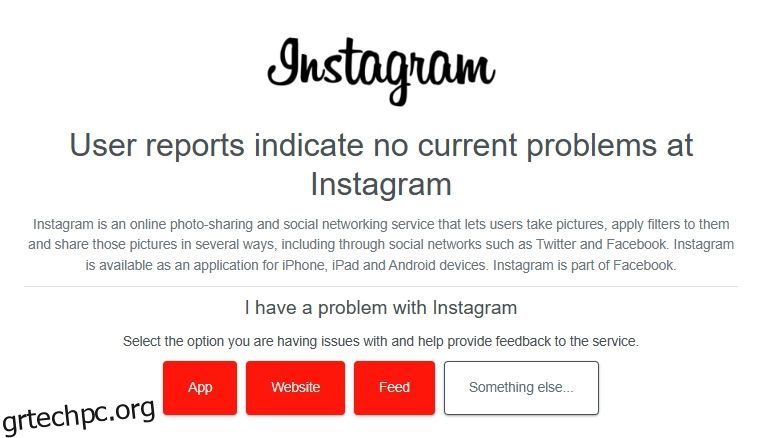Το Instagram είναι μια δημοφιλής πλατφόρμα κοινωνικών μέσων, αλλά δεν είναι τέλεια. Κάθε τόσο, μπορεί να αντιμετωπίζετε προβλήματα που σας εμποδίζουν να αποκτήσετε πρόσβαση στον λογαριασμό σας στο Instagram ή να χρησιμοποιήσετε την πλατφόρμα.
Εάν το Instagram δεν λειτουργεί, κολλάει ή σας δημιουργεί άλλα προβλήματα, είμαστε εδώ για να σας βοηθήσουμε. Ακολουθούν μερικές διορθώσεις που θα σας βοηθήσουν να επιλύσετε τα περισσότερα προβλήματα του Instagram.
Πίνακας περιεχομένων
Συνήθη προβλήματα στο Instagram
Ενώ υπάρχει μια μακρά λίστα με προβλήματα που μπορείτε να αντιμετωπίσετε στο Instagram, ορισμένα εμφανίζονται πιο συχνά από άλλα. Ακολουθεί μια λίστα με τα πιο συνηθισμένα προβλήματα Instagram που μπορείτε να διορθώσετε χρησιμοποιώντας τις παρακάτω λύσεις:
Τώρα που γνωρίζετε μερικά από τα πιο κοινά προβλήματα του Instagram, ας εξερευνήσουμε τις λύσεις που θα σας βοηθήσουν να τα αντιμετωπίσετε.
1. Επανεκκινήστε τη συσκευή σας
Είτε αντιμετωπίζετε ένα σημαντικό πρόβλημα είτε ένα μικρό πρόβλημα, η πρώτη σας ενέργεια θα πρέπει να είναι η επανεκκίνηση της συσκευής σας. Η επανεκκίνηση της συσκευής θα απαλλαγεί από τυχόν προσωρινά σφάλματα ή δυσλειτουργίες που μπορεί να προκαλούν προβλήματα με την εφαρμογή Instagram.
Επομένως, προχωρήστε και επανεκκινήστε τη συσκευή σας και, στη συνέχεια, ελέγξτε εάν εξακολουθείτε να αντιμετωπίζετε προβλήματα με την πρόσβαση στον λογαριασμό σας στο Instagram.
2. Ελέγξτε τη σύνδεσή σας στο Διαδίκτυο
Εάν το Instagram αντιμετωπίζει πρόβλημα με τη μεταφόρτωση πολυμέσων ή την αποστολή και λήψη μηνυμάτων, αυτό μπορεί να οφείλεται σε αδύναμη σύνδεση στο διαδίκτυο. Για να το επιβεβαιώσετε, επισκεφτείτε έναν ιστότοπο ελέγχου ταχύτητας Διαδικτύου όπως Fast.com και δοκιμάστε τη σύνδεσή σας.
Εάν τα αποτελέσματα υποδεικνύουν ότι η σύνδεσή σας είναι αδύναμη και ασταθής, ανατρέξτε στον οδηγό μας για τη διόρθωση μιας ασταθούς σύνδεσης στο διαδίκτυο. Ωστόσο, εάν καμία από τις λύσεις δεν λειτουργεί, επικοινωνήστε με τον ISP σας για περαιτέρω βοήθεια.
3. Ελέγξτε την Κατάσταση διακομιστή Instagram
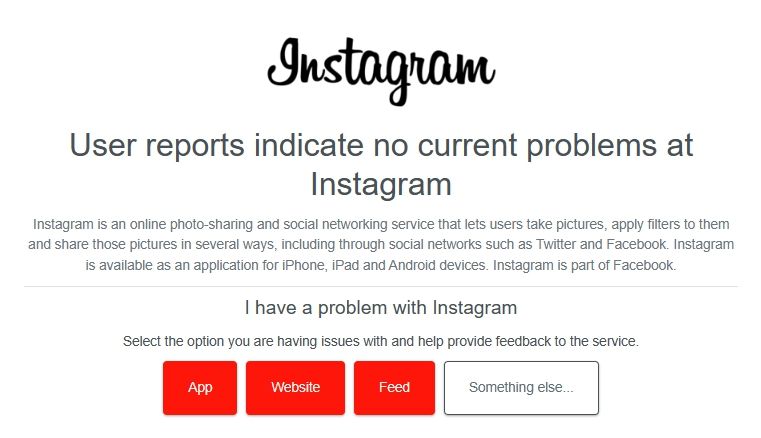
Είναι σύνηθες φαινόμενο οι διακομιστές Instagram να υποβάλλονται σε συντήρηση ή να αντιμετωπίζουν διακοπές λειτουργίας. Σε αυτές τις περιπτώσεις, δεν θα μπορείτε να δημοσιεύσετε τίποτα ή να αποκτήσετε πρόσβαση στον λογαριασμό σας στο Instagram.
Έτσι, κάθε φορά που αντιμετωπίζετε κάποιο πρόβλημα με το Instagram, φροντίστε να ελέγχετε την κατάσταση του διακομιστή του. Απλώς επισκεφθείτε το Ιστότοπος Downdetector και αναζητήστε το Instagram. Εάν τα αποτελέσματα υποδεικνύουν ότι οι διακομιστές Instagram υπόκεινται σε συντήρηση ή αντιμετωπίζουν προβλήματα, το μόνο που μπορείτε να κάνετε είναι να περιμένετε έως ότου τεθούν ξανά σε λειτουργία.
4. Αποσυνδεθείτε και επιστρέψτε στον λογαριασμό σας
Μια άλλη γρήγορη λύση που μπορείτε να δοκιμάσετε εάν αντιμετωπίζετε προβλήματα με τον λογαριασμό σας στο Instagram είναι να αποσυνδεθείτε και μετά να συνδεθείτε ξανά. Αυτό μπορεί να είναι ιδιαίτερα χρήσιμο εάν το Instagram έχει καταστεί απρόσιτο λόγω προσωρινού σφάλματος ή σφάλματος στον λογαριασμό σας.
Εάν χρησιμοποιείτε την εφαρμογή Instagram Desktop:


Μετά από αυτό, επανεκκινήστε την εφαρμογή και εισαγάγετε τα διαπιστευτήρια για να συνδεθείτε με τον λογαριασμό σας.
Εάν χρησιμοποιείτε την εφαρμογή Instagram για κινητά, ακολουθήστε αυτά τα βήματα:
Στη συνέχεια, επανεκκινήστε την εφαρμογή Instagram στη συσκευή σας, συνδεθείτε με τον λογαριασμό σας και ελέγξτε εάν το πρόβλημα παραμένει.
5. Εκκαθαρίστε την προσωρινή μνήμη του Instagram
Η κρυφή μνήμη του Instagram περιλαμβάνει προσωρινά δεδομένα, όπως πληροφορίες σύνδεσης και δεδομένα δραστηριότητας προφίλ. Αποθηκεύεται από το Instagram στη μνήμη της συσκευής σας. Ο σκοπός αυτών των δεδομένων είναι να επιτρέψουν τη γρήγορη πρόσβαση σε πληροφορίες που χρησιμοποιούνται συχνά, βελτιώνοντας τελικά τη συνολική απόδοση και την ταχύτητα της εφαρμογής Instagram.
Ωστόσο, τα δεδομένα της προσωρινής μνήμης μπορεί να καταστραφούν. Όταν συμβεί αυτό, ενδέχεται να αντιμετωπίσετε διάφορα προβλήματα κατά την πρόσβαση στην εφαρμογή.
Σε αυτήν την περίπτωση, η λύση είναι να διαγράψετε τα δεδομένα της προσωρινής μνήμης Instagram. Μην ανησυχείς. Η εκκαθάριση της προσωρινής μνήμης του Instagram δεν θα σας αποσυνδέσει από την εφαρμογή ούτε θα διαγράψει σημαντικά δεδομένα. Απλώς διαγράφει τα προσωρινά αρχεία που μπορεί να προκαλούν το πρόβλημα και βοηθά την εφαρμογή να λειτουργεί πιο ομαλά.
Εάν χρησιμοποιείτε το Instagram σε Android, ακολουθήστε αυτά τα βήματα:
Σε αντίθεση με το Android, δεν υπάρχει άμεσος τρόπος εκκαθάρισης της προσωρινής μνήμης Instagram σε μια συσκευή iOS. Θα πρέπει να επανεγκαταστήσετε το Instagram για να καθαρίσετε την προσωρινή μνήμη. Δείτε πώς:
6. Ενημερώστε την εφαρμογή Instagram
Το Instagram κυκλοφορεί τακτικά ενημερώσεις για την εισαγωγή νέων λειτουργιών και την επίλυση γνωστών προβλημάτων. Έτσι, μπορείτε να κατεβάσετε μια διαθέσιμη ενημέρωση του Instagram για να διορθώσετε ένα πιθανό σφάλμα.
Για να ενημερώσετε την εφαρμογή Instagram στο Android, ξεκινήστε το Play Store και αναζητήστε το Instagram. Στη συνέχεια, κάντε κλικ στο κουμπί Ενημέρωση για να πραγματοποιήσετε λήψη της πιο πρόσφατης ενημέρωσης του Instagram.
Για να ενημερώσετε το Instagram σε iOS, ανοίξτε το App Store, αναζητήστε το Instagram και κάντε κλικ στο κουμπί Ενημέρωση.
Εάν θέλετε να ενημερώσετε την εφαρμογή Instagram στα Windows, ακολουθήστε αυτά τα βήματα:
Το Microsoft Store θα αναζητά και θα κατεβάζει πλέον τυχόν διαθέσιμες ενημερώσεις για όλες τις εγκατεστημένες εφαρμογές UWP, συμπεριλαμβανομένου του Instagram.
Εάν καμία από τις παραπάνω λύσεις δεν λειτούργησε, δεν έχετε άλλη επιλογή από το να αναφέρετε το πρόβλημά σας στην ομάδα υποστήριξης του Instagram. Για να αναφέρετε το πρόβλημα σε Android ή iOS, εκκινήστε το Instagram και ανακινήστε τη συσκευή σας. Στη συνέχεια, κάντε κλικ στο κουμπί Αναφορά προβλήματος και ακολουθήστε τις οδηγίες που εμφανίζονται στην οθόνη για να αναφέρετε το πρόβλημά σας.
Για να αναφέρετε ένα πρόβλημα από την επιφάνεια εργασίας σας, ανοίξτε το Instagram, κάντε κλικ στο εικονίδιο Hamburger στην κάτω αριστερή γωνία και επιλέξτε την επιλογή Αναφορά προβλήματος. Στη συνέχεια, ακολουθήστε τις οδηγίες που εμφανίζονται στην οθόνη.

8. Μετάβαση στον Ιστό του Instagram (ή το αντίστροφο)
Εάν το πρόβλημα περιορίζεται στην εφαρμογή ή τον ιστότοπο, μπορείτε να κάνετε εναλλαγή μεταξύ πλατφορμών για να προσπαθήσετε να επιλύσετε το πρόβλημα. Για παράδειγμα, μπορείτε να μεταβείτε στη χρήση του Instagram στον ιστό (ή το αντίστροφο). Αυτό θα διασφαλίσει ότι θα παραμείνετε συνδεδεμένοι με τους φίλους σας ακόμα και όταν η προεπιλεγμένη συσκευή σας Instagram αντιμετωπίζει κάποιο πρόβλημα.
Μείνετε συνδεδεμένοι χρησιμοποιώντας το Instagram
Το Instagram είναι ένα εξαιρετικό εργαλείο για να επικοινωνείτε με τους φίλους σας. Ωστόσο, μπορεί να υπάρξουν περιπτώσεις που αρχίζει να φέρεται παράξενα.
Ευτυχώς, μπορείτε να αντιμετωπίσετε γρήγορα όλα τα προβλήματα του Instagram χρησιμοποιώντας τις παραπάνω λύσεις.